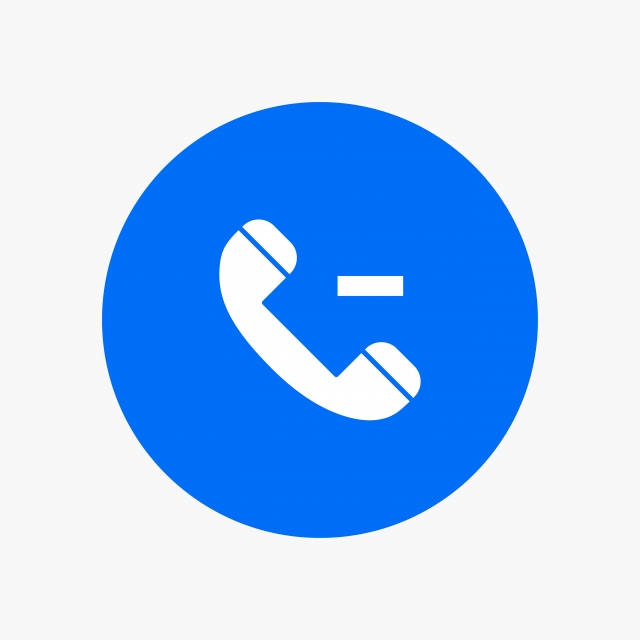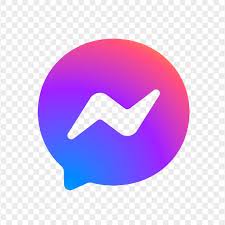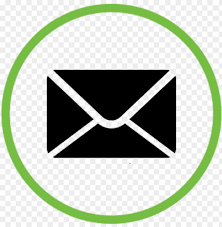Hướng Dẫn Vệ Sinh Máy Photocopy Toshiba e-Studio 206 Đến 457 Đúng Cách
Vệ sinh máy photocopy Toshiba e-Studio (các model 206, 206L, 256, 306, 356, 456, 457) định kỳ là bước quan trọng để duy trì hiệu suất máy, cải thiện chất lượng bản in, và ngăn ngừa các lỗi như lỗi xấy (bản in mờ, sọc, đốm mực) hoặc các mã lỗi cụm sấy (C440, C410, C435). Bài hướng dẫn này sẽ cung cấp các bước vệ sinh chi tiết, an toàn cho các bộ phận chính của máy, giúp kéo dài tuổi thọ thiết bị và tiết kiệm chi phí bảo trì.
Tại Sao Cần Vệ Sinh Máy Photocopy?
- Cải thiện chất lượng bản in: Loại bỏ bụi, mực thừa trên trống quang (drum), gạt mực (blade), hoặc cụm sấy (fuser unit), giúp bản in sắc nét, không sọc hay mờ.
- Ngăn ngừa lỗi: Giảm nguy cơ lỗi xấy, mã lỗi C440/C410/C435 (liên quan đến cụm sấy), hoặc kẹt giấy.
- Kéo dài tuổi thọ máy: Vệ sinh định kỳ giúp các bộ phận như trống, cụm sấy, và bộ nạp tài liệu (RADF) hoạt động ổn định.
- Tiết kiệm chi phí: Đối với máy thuê từ Thiết Bị Văn Phòng Hiệp Lực, vệ sinh đúng cách giúp giảm tần suất sửa chữa (miễn phí trong thời gian thuê).
Các Vật Dụng Cần Chuẩn Bị
- Vải mềm không xơ: Dùng để lau các bộ phận như trống quang, cụm sấy, hoặc kính quét.
- Cồn isopropyl 90% (không bắt buộc): Dùng để làm sạch mực bám cứng, nhưng phải pha loãng (1:1 với nước cất).
- Chổi lông mềm nhỏ: Để quét bụi ở các khe hẹp.
- Khăn giấy khô: Hút mực thừa hoặc bụi.
- Găng tay và khẩu trang: Bảo vệ tay và tránh hít bụi mực.
- Hướng dẫn sử dụng máy: Tham khảo vị trí các bộ phận
Lưu ý: Không sử dụng hóa chất tẩy rửa mạnh (như acetone) hoặc nước thường để tránh làm hỏng linh kiện.
Các Bước Vệ Sinh Máy Photocopy Toshiba e-Studio
1. Tắt Máy Và Đảm Bảo An Toàn
- Bước 1: Tắt máy bằng công tắc nguồn chính và rút phích cắm điện.
- Bước 2: Đợi 10-15 phút để cụm sấy (fuser unit) nguội hoàn toàn, tránh bị bỏng.
- Bước 3: Đeo găng tay và khẩu trang để bảo vệ khỏi bụi mực.
2. Vệ Sinh Kính Quét Và Bộ Nạp Tài Liệu Tự Động (RADF)
- Bước 1: Mở nắp bộ nạp tài liệu tự động (RADF).
- Bước 2: Dùng vải mềm không xơ, hơi ẩm với cồn isopropyl pha loãng (hoặc nước cất), lau sạch:
- Kính quét (scanner glass): Loại bỏ bụi, mực, hoặc dấu vân tay.
- Kính nhỏ của RADF: Lau cả hai mặt để đảm bảo quét chính xác.
- Bước 3: Dùng khăn giấy khô lau lại để không để lại vệt nước.
- Bước 4: Kiểm tra con lăn nạp giấy của RADF:
- Lau sạch bụi/mực bằng vải ẩm.
- Nếu con lăn mòn hoặc dính mực cứng, liên hệ kỹ thuật viên để thay mới.
- Bước 5: Đóng nắp RADF nhẹ nhàng.
3. Vệ Sinh Trống Quang (Drum Unit)
- Bước 1: Mở nắp trước hoặc nắp bên của máy
- Bước 2: Tháo drum unit (thường nằm gần hộp mực).
- Bước 3: Kiểm tra bề mặt trống:
- Dùng vải mềm không xơ lau nhẹ nhàng để loại bỏ bụi hoặc mực thừa.
- Không chạm tay trực tiếp vào bề mặt trống để tránh làm hỏng lớp quang dẫn.
- Bước 4: Nếu trống có vết xước hoặc mòn, liên hệ Thiết Bị Văn Phòng Hiệp Lực để thay mới.
- Bước 5: Lắp lại drum unit đúng vị trí, đóng nắp.
4. Vệ Sinh Gạt Mực (Cleaning Blade)
- Bước 1: Tháo drum unit để tiếp cận gạt mực (thanh cao su tiếp xúc với trống).
- Bước 2: Dùng vải mềm hoặc chổi lông nhỏ quét sạch mực thừa bám trên gạt.
- Bước 3: Nếu gạt mực mòn hoặc rách, liên hệ kỹ thuật viên để thay mới.
- Bước 4: Lắp lại drum unit và kiểm tra.
5. Vệ Sinh Cụm Sấy (Fuser Unit)
- Cảnh báo: Cụm sấy rất nóng, đảm bảo máy đã nguội hoàn toàn.
- Bước 1: Mở nắp bên phải máy để tiếp cận fuser unit.
- Bước 2: Kiểm tra:
- Màng nung (fuser film) hoặc con lăn nung (pressure roller): Lau sạch mực/bụi bằng vải mềm không xơ.
- Cảm biến nhiệt (thermistor): Lau nhẹ để loại bỏ bụi.
- Bước 3: Nếu màng nung hoặc con lăn mòn/rách, liên hệ Thiết Bị Văn Phòng Hiệp Lực để thay mới.
- Bước 4: Đóng nắp và kiểm tra.
6. Vệ Sinh Khay Giấy Và Đường Dẫn Giấy
- Bước 1: Mở các khay giấy (khay chính, khay tay, khay lớn nếu có).
- Bước 2: Loại bỏ bụi, mảnh giấy vụn, hoặc vật lạ (như ghim kẹp) bằng chổi lông mềm.
- Bước 3: Lau con lăn nạp giấy bằng vải ẩm với cồn isopropyl pha loãng.
- Bước 4: Đảm bảo giấy trong khay thẳng, không vượt quá giới hạn, và đúng kích thước (A4, A3, 60-163 g/m²).
7. Kiểm Tra Sau Khi Vệ Sinh
- Bước 1: Đóng tất cả nắp và khay đã mở.
- Bước 2: Cắm điện, bật máy, và đợi máy khởi động (warm-up).
- Bước 3: In thử một bản để kiểm tra chất lượng:
- Nếu vẫn có lỗi xấy (sọc, mờ, đốm), tham khảo bài hướng dẫn xóa lỗi xấy với thao tác 0+8 và mã 2001 trên website (liên kết trong trang Download Driver).
- Bước 4: Kiểm tra driver:
- Tải driver mới nhất cho model Toshiba e-Studio 206, 206L, 256, 306, 356, 456, hoặc 457 từ trang
- Cài đặt driver theo hướng dẫn của Toshiba.
8. Tần Suất Vệ Sinh Và Lưu Ý
- Tần suất: Vệ sinh máy mỗi 3-6 tháng, tùy tần suất sử dụng.
- Lưu ý an toàn:
- Luôn tắt máy và rút điện trước khi vệ sinh.
- Không dùng nước thường hoặc hóa chất mạnh để lau linh kiện.
- Tránh chạm vào trống quang hoặc cảm biến nhiệt bằng tay trần.
- Sử dụng mực chính hãng: Chỉ dùng mực Toshiba từ Thiết Bị Văn Phòng Hiệp Lực để tránh lỗi xấy.
- Bảo trì chuyên nghiệp: Nếu bạn thuê máy từ chúng tôi, dịch vụ vệ sinh và sửa chữa miễn phí trong thời gian thuê.
9. Khi Nào Cần Liên Hệ Kỹ Thuật Viên
Nếu sau khi vệ sinh, máy vẫn gặp lỗi xấy hoặc báo mã lỗi (như C440, C410, C435), hãy:
- Ghi lại mã lỗi trên màn hình.
- Liên hệ Thiết Bị Văn Phòng Hiệp Lực:
- Không tự tháo rời các bộ phận phức tạp để tránh hư hỏng.
Tài Liệu Tham Khảo
- Hướng dẫn sử dụng Toshiba e-Studio 206L/256/306/356/456/457.
- Hướng dẫn xử lý lỗi xấy và mã lỗi C440, C410, C435 (trên website của chúng tôi).
 Hộp mực HP 05A CE505A ( Dùng cho máy in HP P2035/ P2055 )
1 × 800.000 ₫
Hộp mực HP 05A CE505A ( Dùng cho máy in HP P2035/ P2055 )
1 × 800.000 ₫ Hộp mực in Canon FX3 ( Canon 1060P, 2050, 2060, 4000 )
1 × 650.000 ₫
Hộp mực in Canon FX3 ( Canon 1060P, 2050, 2060, 4000 )
1 × 650.000 ₫